TTEP.CN > 故障 >
Win7系统打不开DMP文件如何解决 win7电脑为什么打不开DMP文件
Win7系统打不开DMP文件如何解决 win7电脑为什么打不开DMP文件 我们在使用电脑的时候,总是会遇到很多的电脑难题。当我们在遇到了win7系统打不开DMP文件的时候,那么我们应该怎么办呢?今天就一起来跟随TTEP的小编看看怎么解决的吧。
win7系统打不开DMP文件怎么办?
方法如下:
1、首先第一步我们需要做的就是在电脑中下载一个Debugging Tools这样的一个工具,然后我们继续进行下一步的操作。

2、当我们在完成了上面的操作步骤以后,现在Debugging Tools已经下载完成了,接着我们需要做的就是对Debugging Tools进行安装,这个时候我们就可以在电脑的开始菜单中看到一个【Debugging Tools for Windows (x86)】文件夹,看到以后找到WinDbg直接点击进去就可以了,继续往下看。

3、这一步我们需要做的就是直接将WinDbg运行操作,继续往下看。
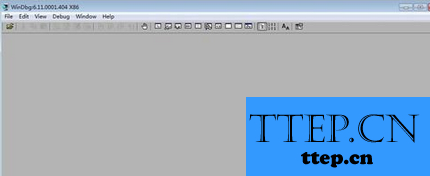
4、当我们将WinDbg运行以后,直接在里面对File进行点击操作,然后继续的对Open Crash Dump进行选择,然后使用.DMP文件打开就可以了。
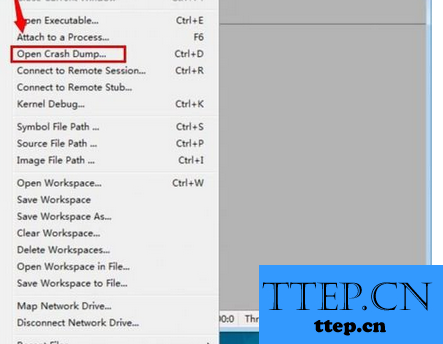
5、当我们在打开文件以后,会弹出一个选项提示,我们直接选择确认就可以了。
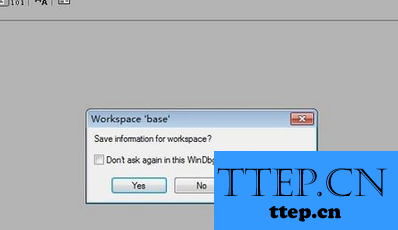
6、最后我们就可以将.DMP文件给打开了,这就是全部的操作步骤了,是不是很简单呢?
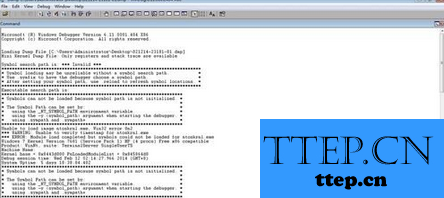
win7系统打不开DMP文件怎么办?
方法如下:
1、首先第一步我们需要做的就是在电脑中下载一个Debugging Tools这样的一个工具,然后我们继续进行下一步的操作。

2、当我们在完成了上面的操作步骤以后,现在Debugging Tools已经下载完成了,接着我们需要做的就是对Debugging Tools进行安装,这个时候我们就可以在电脑的开始菜单中看到一个【Debugging Tools for Windows (x86)】文件夹,看到以后找到WinDbg直接点击进去就可以了,继续往下看。

3、这一步我们需要做的就是直接将WinDbg运行操作,继续往下看。
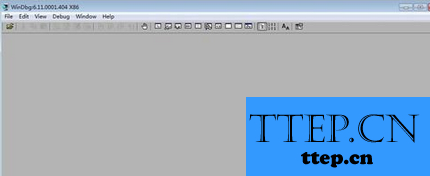
4、当我们将WinDbg运行以后,直接在里面对File进行点击操作,然后继续的对Open Crash Dump进行选择,然后使用.DMP文件打开就可以了。
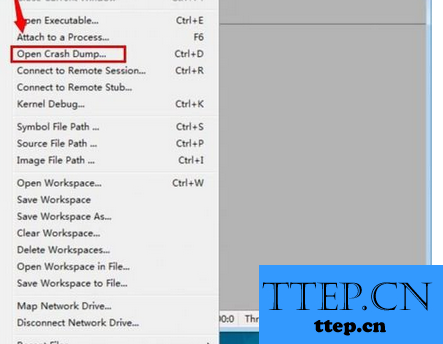
5、当我们在打开文件以后,会弹出一个选项提示,我们直接选择确认就可以了。
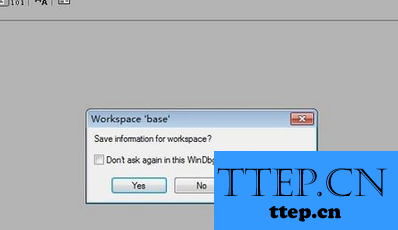
6、最后我们就可以将.DMP文件给打开了,这就是全部的操作步骤了,是不是很简单呢?
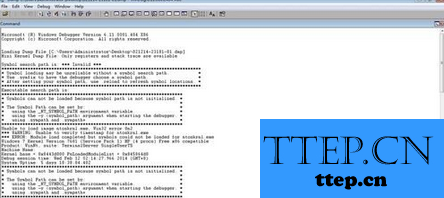
- 上一篇:win7系统注册表编辑器在哪里 win7电脑快速打开注册表编辑器方法
- 下一篇:没有了
- 最近发表
- 赞助商链接
